Top 8 måder at reparere AirPods, der ikke forbinder til Apple TV
Miscellanea / / November 23, 2023
Apples AirPods lineup fungerer helt fint med Android, Windows og smart TV platforme. Som forventet er AirPods-integrationen et skridt foran på virksomhedens enheder som iPhone, iPad, Mac og Apple TV. Du kan åbne låget og forbinde dine AirPods til enheder i nærheden. Mange har dog klaget over AirPods vises ikke på Apple TV. Sådan repareres AirPods, der ikke opretter forbindelse til Apple TV.
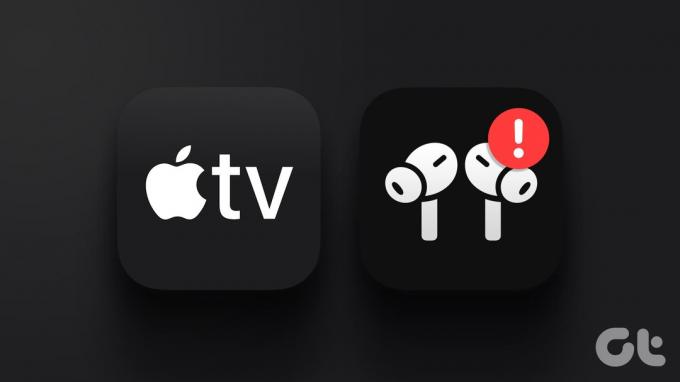
Apple TV har Bluetooth-forbindelse, og det understøtter alle trådløse enheder, såsom gaming-controllere, TWS, hovedtelefoner og mere. Du kan slutte dine AirPods til Apple TV og nyde dine yndlings tv-serier og film uden at forstyrre andre.
1. Tilslut dine AirPods korrekt
Før vi gennemgår fejlfindingstrickene, skal du først lære, hvordan du forbinder dine AirPods til et Apple TV. Hvis dine AirPods og Apple TV er signeret med din iCloud-konto, skal du bruge nedenstående trin for at fuldføre opsætningen.
Trin 1: Åbn dit AirPods etui med AirPods indeni.
Trin 2: Gå til din Apple TV-startskærm, og tryk på knappen Afspil/Pause. Vælg dine AirPods på skærmen for at oprette forbindelsen.

Tilslut dine AirPods manuelt til Apple TV
Hvis tricket ovenfor ikke virker, skal du manuelt parre dine AirPods med et Apple TV. Følg nedenstående trin.
Trin 1: Gå til Apple TV-hjemmet og åbn Indstillinger.

Trin 2: Vælg Fjernbetjeninger og enheder.
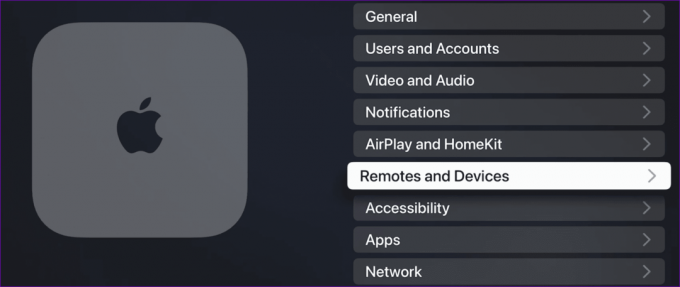
Trin 3: Åbn Bluetooth-menuen.

Trin 4: Åbn dit AirPods etui, og bliv ved med at trykke på parringsknappen, indtil LED'en blinker.
Trin 5: Find dine AirPods på listen, og vælg den.

Hvis du har prøvet begge tricks ovenfor og stadig ikke kan forbinde AirPods til Apple TV, så prøv trickene nedenfor.
2. Tjek AirPods batteri
Hvis dine AirPods er ved at løbe tør for batteri, vises den muligvis ikke på dit Apple TV. Du kan kontrollere AirPods batteriniveauer fra batteriwidgetten på iPhone eller iPad. Hvis du bruger en Android-telefon, skal du kontrollere batteriniveauerne fra Bluetooth-menuen.
Du bør oplade AirPods med en adapter eller en trådløs oplader og prøve at slutte den til dit Apple TV. Hvis din AirPods oplader ikke, se vores dedikerede fejlfindingsvejledning for at løse problemet.
3. Afbryd forbindelsen til andre enheder
Når du har flere Bluetooth-enheder forbundet til dit Apple TV, kan det forstyrre AirPods. Du bør frakoble andre enheder fra dit Apple TV og prøve lykken med Apples trådløse stereoanlæg.
4. Nulstil dine AirPods
Oplever du stadig problemer med at forbinde dine AirPods til et Apple TV? Det er tid til at nulstille dine AirPods og prøve igen. Dybest set skal du glemme din enhed fra Apple TV-indstillinger og parre den igen. Her er, hvad du skal gøre.
Trin 1: Start Apple TV-indstillinger, og vælg Fjernbetjeninger og enheder.
Trin 2: Klik på Bluetooth.
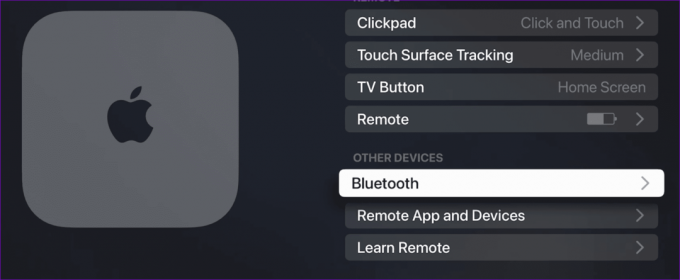
Trin 3: Find dine AirPods fra følgende menu, og ophæv parringen.

Gentag trinene, hvis dine AirPods ikke vises på Apple TV.
5. Genstart Apple TV
De fleste brugere holder deres Apple TV i dvale, så det er klar til brug på få sekunder. Du kan genstarte dit Apple TV og prøve at parre AirPods igen.
Trin 1: Start Indstillinger og rul til System.
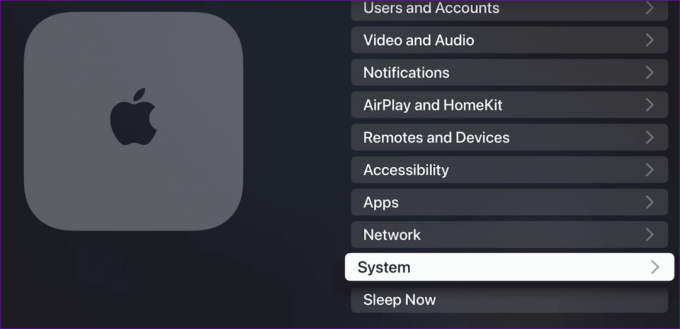
Trin 2: Vælg Genstart fra følgende menu.

6. Opdater tvOS
Apple opdaterer jævnligt tvOS med nye funktioner og fejlrettelser. Du skal downloade den seneste tvOS-opdatering for at rette forbindelsesfejl med AirPods.
Trin 1: Åbn Indstillinger og rul ned til System.
Trin 2: Vælg Softwareopdateringer, og installer den afventende tvOS-opdatering på dit smart-tv.

Når dit Apple TV har installeret den seneste build, kan du parre dine AirPods uden problemer.
7. Nulstil Apple TV
Når ingen af trickene virker, er det tid til at nulstille Apple TV og starte alt fra bunden.
Trin 1: Gå til systemmenuen i Apple TV-indstillinger (tjek trinene ovenfor).
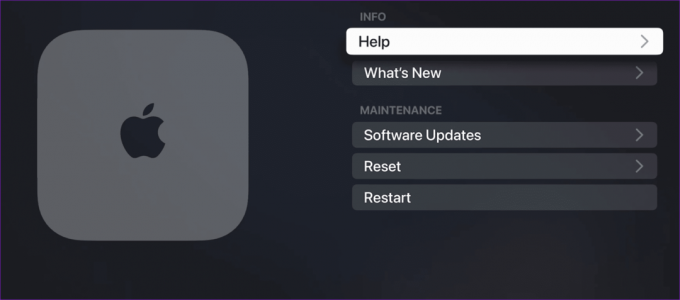
Trin 2: Vælg Nulstil og følg instruktionerne på skærmen.
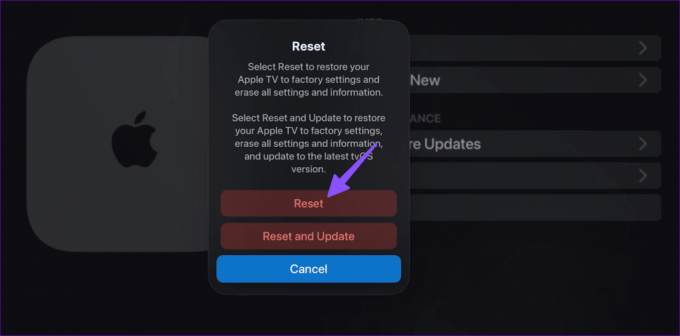
Du kan læse vores dedikerede indlæg om nulstilling af et Apple TV.
8. Besøg Apple Center
Hvis dine AirPods ikke opretter forbindelse til dine enheder i nærheden, har du muligvis en korrupt brik på hånden. Hvis dine AirPods er dækket af garantien, skal du besøge det nærmeste Apple-center og få det inspiceret af fagfolk.
Nyd dine foretrukne tv-serier og film på Apple TV
AirPods, der ikke kan oprette forbindelse til Apple TV, kan ødelægge din perfekte weekend. Før du skifter til en anden TWS eller hovedtelefoner, skal du bruge tricks ovenfor til at fejlfinde problemet.
Sidst opdateret den 1. november 2023
Ovenstående artikel kan indeholde tilknyttede links, som hjælper med at understøtte Guiding Tech. Det påvirker dog ikke vores redaktionelle integritet. Indholdet forbliver upartisk og autentisk.

Skrevet af
Parth Shah er en stedsegrøn freelanceskribent, der dækker vejledninger, appguider, sammenligninger, lister og fejlfindingsguider på Android, iOS, Windows, Mac og smart TV-platforme. Han har over fem års erfaring og har dækket mere end 1.500 artikler om GuidingTech og Android Police. I sin fritid vil du se ham binge-se Netflix-shows, læse bøger og rejse.



